5 طرق سهلة لإصلاح رمز خطأ Spotify Access Point 22 في 2024
يمنع رمز الخطأ Spotify error code: Access 22 مستخدمي PC و Mac من الوصول إلى حساباتهم على Spotify. ولكن ما الذي يسبب هذه المشكلة وهل يمكن التعامل معها؟ السبب الرئيسي وراء هذه المشكلة هو أنك تستخدم outdated version من تطبيق Spotify على نظام Windows أو Mac. ومع ذلك، هذا ليس كل شيء، ويمكن أن يكون هناك العديد من الأسباب المحتملة الأخرى.
في هذه المقالة، سنتناول main causesلمشكلة Access 22 و step-by-step solutions لكل مشكلة من هذه المشكلات. لذلك، إذا بقيت معنا حتى النهاية، فستتمكن من تشغيل Spotify وتشغيله في أي وقت من الأوقات.

ما هو رمز خطأ Spotify Access 22؟
رمز الخطأ Access 22 هو مشكلة exclusive
لإصدارات الكمبيوتر الشخصي و Mac من تطبيق Spotify. ينبثق في كل مرة يحاول فيها المستخدم signing الدخول إلى حسابه على Spotify، مما يشير إلى أنه لا يمكن للمستخدم الوصول إلى التطبيق إلا إذا كان لديه premium version من Spotify.
ومع ذلك، واجه المستخدمون الذين لديهم اشتراكات مميزة هذا الخطأ أيضًا مما يوضح شيئًا واحدًا: ليس له علاقة بامتلاك اشتراك مميز.
ما الذي يسبب خطأ Spotify Access 22؟
أحد الأسباب الرئيسية لخطأ Access 22 هو استخدام إصدار قديم من تطبيق Spotify على نظام الكمبيوتر لديك. على الرغم من عدم تحديد السبب الدقيق حتى الآن، اقترح Spotify moderator
أن المشكلة مرتبطة أحيانًا باستخدام إصدار من تطبيق Mac أو Windows تم إصداره قبل أبريل 2021 . بصرف النظر عن ذلك، يمكن أن تكون هناك بعض الأسباب الأخرى:
- يمكن أن تكون Connectivity problems أيضًا سببًا رئيسيًا للخطأ. يمكن أن تؤدي اتصالات الإنترنت غير المستقرة إلى تعطيل الاتصال بخوادم Spotify مما يؤدي إلى حدوث مثل هذه الأخطاء. تعد ازدحام الشبكة واتصالات الإنترنت الضعيفة من العوامل الأخرى التي يجب مراعاتها.
- يمكن أن يتسبب استخدام VPN أيضًا في حدوث خطأ Access 22 حيث قد يتم تشغيل إجراءات الأمان داخل تطبيق Spotify عند استخدام VPN وحظر الوصول إلى التطبيق. إذا كنت متصلاً بمنطقة يتعذر فيها استخدام Spotify، فلن تتمكن من الوصول إليه على نظامك أيضًا.
- بينما يمكن أن تؤدي cached files إلى تحسين تجربتك عن طريق جعل تحميل الأشياء بشكل أسرع، إلا أنها قد تتسبب أيضًا في حدوث أخطاء طفيفة. هذا يعني أن وجود عدد كبير جدًا من الملفات المخزنة مؤقتًا أو بيانات ذاكرة التخزين المؤقت القديمة يمكن أن يمثل مشكلة.
كيفية إصلاح خطأ Spotify Access 22؟
على الرغم من أن خطأ Spotify Access 22 قد يكون محبطًا، إلا أن هناك العديد من الحلول البديلة والإصلاحات التي يمكن أن تساعدك في العودة إلى الاستمتاع بالموسيقى بسرعة. دعونا نلقي نظرة فاحصة على جميع الإصلاحات الخمسة.
1. تحديث Spotify
نظرًا لأن السبب الأكثر شيوعًا للمشكلة هو إصدار تطبيق قديم، فإن أول إصلاح يجب أن تجربه هو تحديث Spotify إلى أحدث إصدار متاح. إليك دليل خطوة بخطوة حول كيفية تحديث Spotify على Windows و Mac:
- افتح تطبيق Spotify على Windows أو Mac.
Open Spotify - انقر فوق three-dot menu في top-left corner من نافذة Spotify.
Click on the menu - من القائمة المنسدلة، انتقل إلى Help > About Spotify
.Click on About Spotify - ستظهر نافذة جديدة تعرض current version Spotify. إذا كان هناك تحديث متاحًا، فيجب أن ترى مطالبة لتحديث Spotify.
Your current version - الآن إذا رأيت مطالبة click on it وانتظر حتى يتم تنزيل التحديث.
- بمجرد اكتمال التحديث، أعد تشغيل Spotify وستكون جاهزًا للانطلاق.
↪ تحديث Spotify يدويًا
يمكنك أيضًا تحديث Spotify يدويًا من خلال موقعه على الويب. أولاً، قم بإلغاء تثبيت Spotify من خلال الانتقال إلى “Settings ” ثم ” Apps “. مرر لأسفل للعثور على Spotify في قائمة التطبيقات وانقر فوق ”
Uninstall “. بعد اكتمال إلغاء التثبيت، تفضل بزيارة موقع Spotify الرسمي وقم بتنزيل أحدث إصدار من التطبيق. بمجرد الانتهاء من التنزيل، قم بتثبيت التطبيق على نظامك وأكمل عملية الإعداد.

↪ تحديث Spotify من Microsoft Store
إذا قمت بتنزيل Spotify من Microsoft store ، فيمكنك أيضًا تحديثه من هناك باتباع الخطوات التالية:
- اكتب
Microsoft Store في شريط بحث Windows وافتحه.Open Microsoft Store - بعد ذلك، توجه إلى Library من bottom-left corner وانقر على Apps.
Head over to your library - انقر فوق Get Updatesbottom-left corner
وانقر على للتحقق من وجود تحديثات لجميع التطبيقات المثبتة، بما في ذلك Spotify.Check For Updates - إذا تم إدراج Spotify ضمن التطبيقات المتوفرة تحديثات لها، فانقر فوق زر التحديث بجوار Spotify لتنزيل أحدث إصدار وتثبيته.
2. بديل – استخدام Spotify Web Player
إذا قمت بتحديث تطبيق Spotify ولا تزال تواجه المشكلة، فإن إحدى الطرق السريعة والبسيطة لتجنب خطأ Access 22 هي استخدام Spotify web player
بدلاً من تطبيق Spotify لسطح المكتب. يمكن الوصول إلى Spotify web player من خلال browser
ونظرًا لأنه يتم تحديثه في كل مرة تقوم فيها بتحديثه، فلن تواجه خطأ Access 22 بعد الآن.

ومع ذلك، هناك بعض الجوانب السلبية لاستخدام Web Player. أولاً وقبل كل شيء، لا يدعم Web Player تشغيل offline ، لذا لا يمكنك الاستماع إلى الأغاني بدون internet . علاوة على ذلك، فإن
performance أيضًا ليس على قدم المساواة مع تطبيق سطح المكتب.
3. تشخيص اتصال الإنترنت الخاص بك
إذا كنت لا تريد التضحية بالأداء والميزات باستخدام Web Player، فإن الشيء التالي الذي يمكنك فعله لجعل تطبيق Spotify يعمل هو التأكد من أن internet يعمل بسلاسة. تحقق من bars التي تتلقاها على هاتفك وإذا كان لديك اتصال wifi فتأكد من أنك not too far away من router حيث تضعف إشارات wifi كلما زادت المسافة إلى جهاز التوجيه.
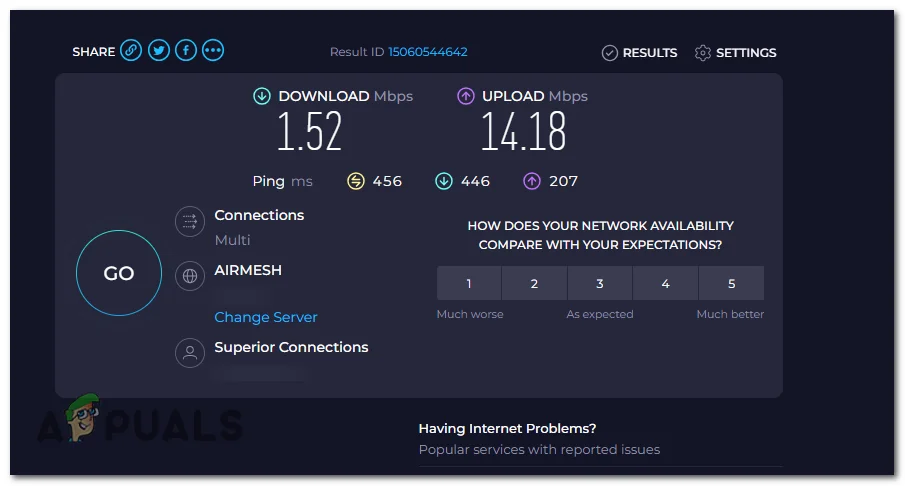
يمكنك إجراء اختبارات سرعة عبر الإنترنت مثل Fast.com و Ookla للتحقق من مدى أداء الإنترنت لديك. من ناحية أخرى، بالنسبة لمستخدمي الكمبيوتر الشخصي والكمبيوتر المحمول، نوصي بإعداد اتصال wired connection لأنه أكثر استقرارًا وأسرع مقارنة بالاتصال اللاسلكي.
4. مسح بيانات Cache
إذا كنت تستخدم أحدث إصدار من التطبيق ولا تزال تواجه خطأ Access 22، فقد يكون ذلك بسبب تلف cache data في تطبيق Spotify. يمكن أن تتسبب بيانات Cache التالفة في اعتقاد تطبيقك أنك تستخدم إصدارًا قديمًا من التطبيق مما يتسبب في حدوث خطأ Access 22.
لإصلاح هذه المشكلة، سيتعين عليك مسح بيانات Cache. إليك دليل خطوة بخطوة لمسح ذاكرة التخزين المؤقت من تطبيق Spotify:
- قم بتشغيل تطبيق Spotify وانقر فوق profile في top right corner
.Click on your profile icon - من القائمة المنسدلة، انقر فوق Settings
.Select Settings - بعد ذلك، انتقل إلى قسم storage
.Navigate to Storage - أخيرًا، انقر فوق زر مسح cache لإزالة البيانات المخزنة مؤقتًا مسبقًا. بمجرد الانتهاء، أعد تشغيل Spotify ومعرفة ما إذا كانت المشكلة لا تزال تظهر.
Clear cached data
5. إعادة تثبيت Spotify
إذا فشلت جميع methods الأخرى، فقد تكون المشكلة متجذرة في ملفات تطبيقك. لذلك، ستحتاج إلى إعادة تثبيت تطبيق Spotify.
↪ لنظام Windows
بالنسبة لمستخدمي Windows، لقد ناقشنا بالفعل خطوات إلغاء التثبيت وإعادة تثبيت تطبيق Spotify في
Step 1
. يمكنك مراجعة هذه الإرشادات واتباع الخطوات لإعادة تثبيت تطبيق Spotify على جهاز كمبيوتر يعمل بنظام Windows.
↪ لنظام التشغيل Mac
بالنسبة لمستخدمي Mac، ابدأ بفتح نافذة Finder . من هناك، انتقل إلى ” Applications ” في الشريط الجانبي الأيسر. حدد موقع Spotify، وانقر بزر الماوس الأيمن فوقه، وحدد ” Move to Trash
“. بعد ذلك، قم بتنزيل نسخة جديدة من Spotify وتثبيتها من الموقع الرسمي على جهاز Mac.

استمتع بالموسيقى الخالية من الأخطاء
قد يكون مواجهة الأخطاء أثناء محاولة الاستماع إلى الموسيقى، خاصةً عندما تريد الاسترخاء، أمرًا محبطًا. على الرغم من أن استكشاف الأخطاء وإصلاحها بنفسك قد يكون أمرًا مزعجًا، إلا أنه يصبح أقل صعوبة عندما تكون الخطوات سهلة وبسيطة وسريعة. نأمل أن تكون الخطوات الموضحة في مقالتنا قد ساعدتك في إصلاح الخطأ بسهولة. استمتع بالبث!
الأسئلة الشائعة
نعم، الإصدار العادي من Spotify مجاني لكنهم يقدمون إصدارًا مميزًا يأتي بميزات إضافية مثل البث بدون إعلانات، والتشغيل في وضع عدم الاتصال، والصوت عالي الجودة، وتشغيل الأغاني بأي ترتيب، والمزيد.
لا، لسوء الحظ، لا توجد طريقة متاحة لنقل بياناتك من حساب إلى آخر. ومع ذلك، يمكنك إعادة إنشاء قوائم التشغيل يدويًا ومتابعة فنانيك المفضلين مرة أخرى على الحساب الجديد.
يمكنك تغيير إعدادات بلدك من خلال زيارة موقع Spotify الإلكتروني، وتسجيل الدخول، والانتقال إلى صفحة الحساب. ابحث عن قسم “البلد” وقم بتحديث موقعك هناك.





















